Как получить лиды с помощью Facebook Messenger, задумывались?
Каждому бизнесу нужны качественные лиды, чтобы их потом можно было превратить в клиентов.
В этой статье вы узнаете, как создавать рекламные кампании в Messenger, которые будут генерировать новых лидов для вашего бизнеса.
Какие Цели поддерживает реклама в Messenger?
При создании кампаний Messenger может возникнуть путаница, т.к. их можно настроить двумя разными способами.
Первый способ — выбрать цель «Трафик» или «Конверсия» и на уровне группы объявлений и выбрать Messenger в качестве плейсмента.
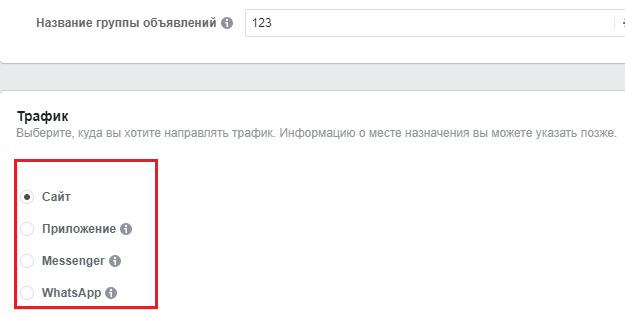
В 2017 году Facebook представил цель кампаний — Messenger, чтобы повысить эффективность рекламы через взаимодействие с пользователями через Messenger.
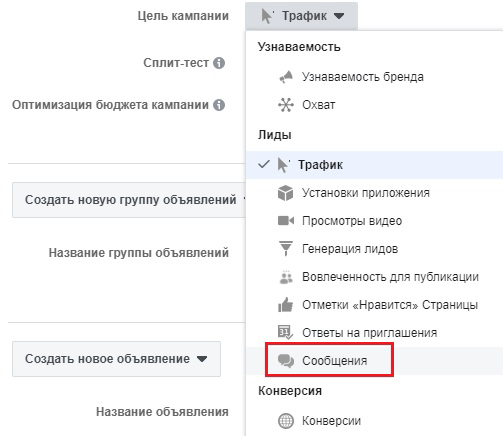
Но Facebook не заменил старый метод создания кампаний в Messenger, поэтому у вас все еще есть два способа их создания.
Наиболее подходящий — отправка людей в Messenger (создание рекламы с целью Сообщения).
Кампании в Messenger наименее эффективны при таргетинге на холодную аудиторию из-за более тесного взаимодействия с аудиторией по сравнению с другими целями кампании, такими как Просмотры видео или Трафик, например.
Используйте Сообщения в середине воронки для целевой аудитории с помощью индивидуализированных аудиторий (просмотры видео) и пользовательских аудиторий (вовлеченность страницы).
Читайте: Воронка продаж из рекламы Facebook.
Кстати: переходите по ссылке, чтобы узнать все про настройку рекламы в Instagram и Facebook, и зарабатывать на этом от 30.000 рублей.
Можете использовать их в нижней части воронки продаж для целевой аудитории. Тут кампании Messenger наиболее эффективны, потому что вы нацелены на самую активную аудиторию на вашем сайте.
Использование рекламных кампаний Messenger для теплой целевой аудитории
Как и создание любой кампании в Facebook, начинаем с цели кампании. Можно создать кампанию с целью Сообщения, а также с целями Трафик и Конверсия.
Полезно: Реклама в Фейсбук: как выбрать цель рекламной кампании
#1: Выберите Цель кампании в Messenger
Для начала перейдите в Ads Manager и нажмите кнопку Создать на вкладке Кампании.
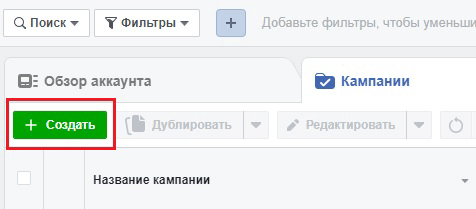
Затем нажмите на кнопку Быстрого создания.
На вкладке быстрого создания дайте название кампании и выберите Сообщения из раскрывающегося списка.
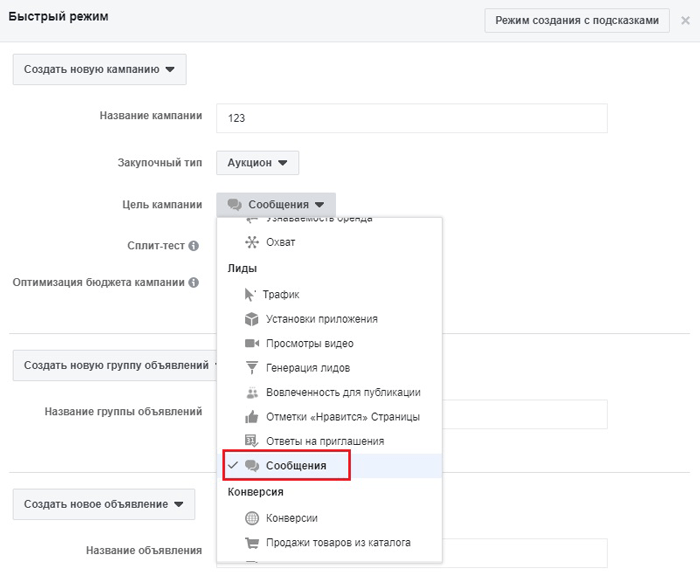
Убедитесь, что Сплит-тест и Оптимизация бюджета отключены.
Теперь перейдите на уровень Группы объявлений и назовите ее и само объявление. Нажмите кнопку Сохранить в черновиках.

#2: Заполните информацию о группе объявлений в Messenger
Как только откроется уровень кампании, перейдите к уровню группы объявлений. Выставляйте настройки в группе объявлений (бюджет, аудиторию, плейсменты и параметры оптимизации).
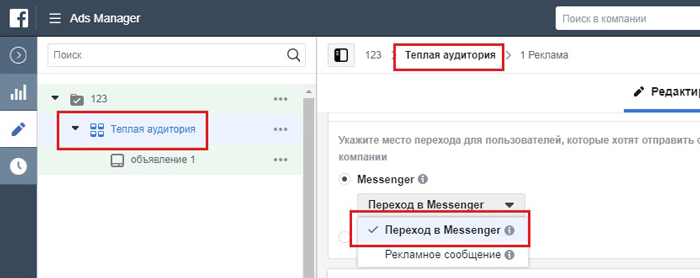
Убедитесь, что у вас установлен Переход в Messenger, а не на Рекламное сообщение.
Установите дневной бюджет. При таргете на теплую аудиторию можно установить более высокий бюджет, чем для горячей аудитории, потому что размер этой аудитории будет больше.
Бюджет, который вы устанавливаете для кампании, влияет на количество людей в вашей аудитории, которых вы будете ежедневно охватывать.
Чем больше аудитория, тем выше дневной бюджет, который вы можете установить, прежде чем столкнуться с проблемой усталости от рекламы.
Например, в вашей аудитории 120 000 человек 25% просмотров видео вы бы ставите дневной бюджет $40 в день по сравнению с индивидуализированной аудиторией (вовлеченность страницы) 30 000 человек, где вы начнете с $10 в день.
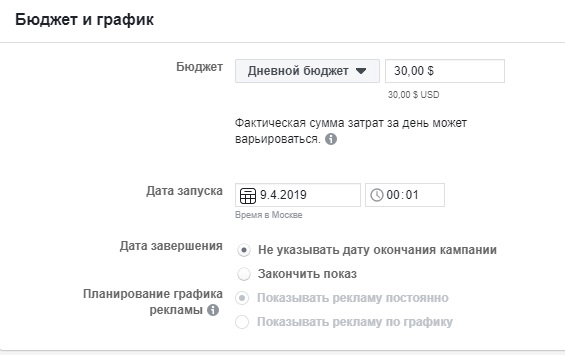
Затем выберите аудиторию в разделе Аудитория группы объявлений. Здесь вы будете ориентироваться на теплые аудитории, такие как просмотры видео и вовлеченность страницы.
Будет интересно: Как работают похожая и индивидуализированная аудитории Facebook.
В разделе Аудитория выберите тех, кто взаимодействовал с вашей страницей за последние 365 дней.
Т.к. настройки сужают аудиторию на основе взаимодействия с вашей страницей или видео, вам не нужно уточнять демографическую информацию или детальный таргетинг.
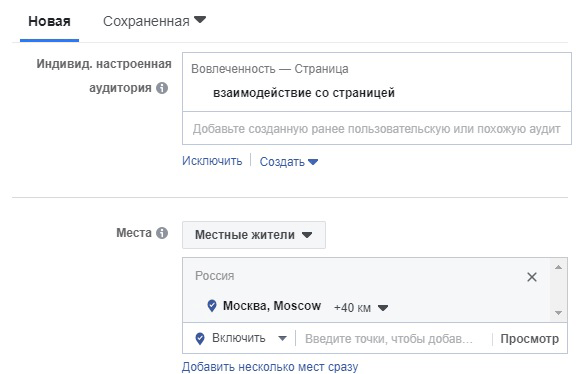
Теперь перейдем к разделу плейсментов.
Выберите Редактировать плейсменты (автоматические не выбираем) и выбирайте ленту Facebook, Instagram и Входящие Messenger.
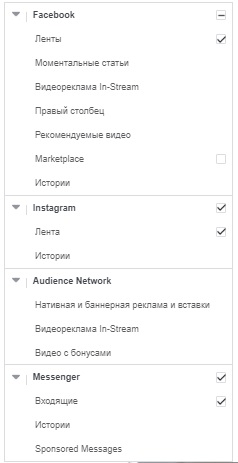
В разделе Оптимизация и доставка используйте настройки по умолчанию, оптимизация для ответов на сообщения.
#3: Создайте объявление в Messenger
Теперь перейдите на уровень объявления вашей кампании и выберите страницу Facebook и профиль Instagram из раскрывающихся списков.
С помощью этого типа кампании можно получить лиды, начинать разговоры в Messenger с потенциальными клиентами.
Поэтому в объявлении предложите, например, бесплатную консультацию, купон на скидку или любую выгоду для потенциальных клиентов.
В разделе создания объявления выберите формат объявления — Одно изображение, Одно видео или Карусель. Для начала попробуйте изображение, так проще, но если у вас есть подходящее видео, используйте его.
Читайте: Руководство для малого бизнеса по Facebook видео.
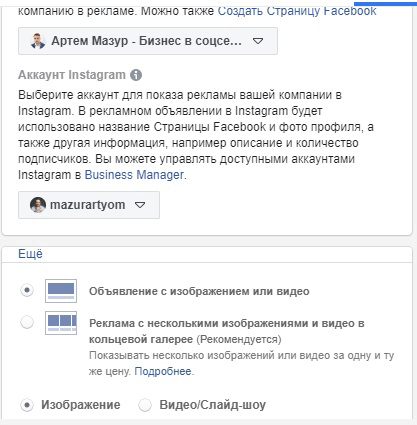
Объявления зависят от вашего предложения и типа бизнеса. Сделайте людям выгодное предложение, которое еще и ограничено по времени, чтобы превратить эти теплые аудитории в клиентов.
Укажите некоторые преимущества и напишите призыв к действию, например «Нажмите кнопку ниже, чтобы отправить нам сообщение и узнать больше».
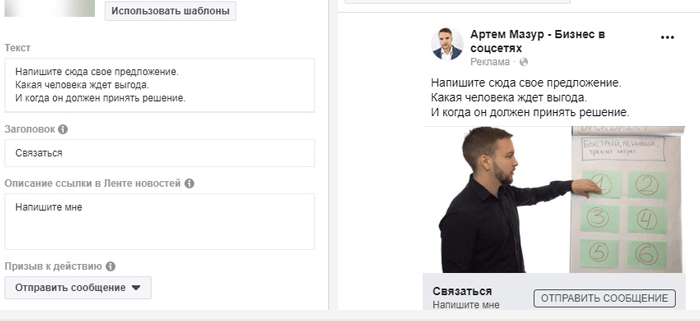
В разделе Отслеживание убедитесь, что пиксель Facebook включен, а затем перейдите к настройке Messenger. Здесь вы можете настроить сообщения, которые увидят люди, нажавшие на сообщение и откроют Messenger.
Читайте про пиксель здесь: Пиксель Фейсбук на сайте: зачем нужен и почему важен?
Лучше используйте Пользовательское приветственное сообщение, потому что оно дает вам больше возможностей и его так же просто настраивать, как и стандартный шаблон.
Выберите пользовательский шаблон и нажмите кнопку «Редактировать».
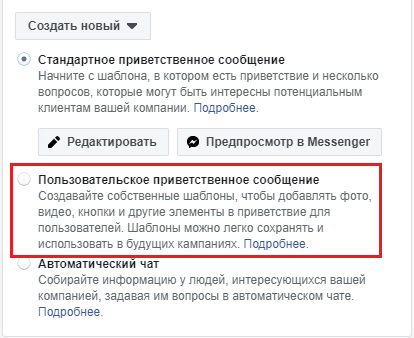
Появится окно создания программы установки Messenger. Настройка Messenger состоит из сообщения, приветствия и действий клиента.
Facebook предоставляет ваше приветствие и действия клиентов с помощью часто задаваемых вопросов и предварительно выберет текстовый формат.
Отредактируйте их, чтобы настроить сообщение, которое ваша аудитория увидит после нажатия кнопки в объявлении.
Используйте то же изображение и заголовок, которые вы использовали в объявлении, чтобы люди его узнали. Выберите изображение из библиотеки изображений, и введите заголовок и описание.
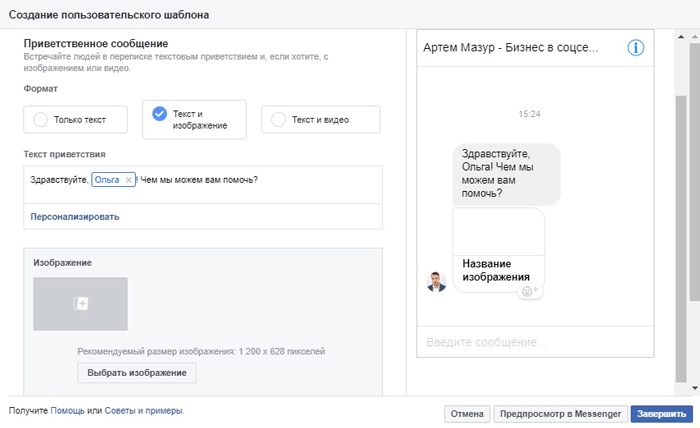
Затем измените приветствие в соответствии с фирменным стилем вашего бизнеса.
Используйте имя человека, поблагодарите его и спросите чем ему помочь.
Можете использовать просто Имя, можно Имя и Фамилию.
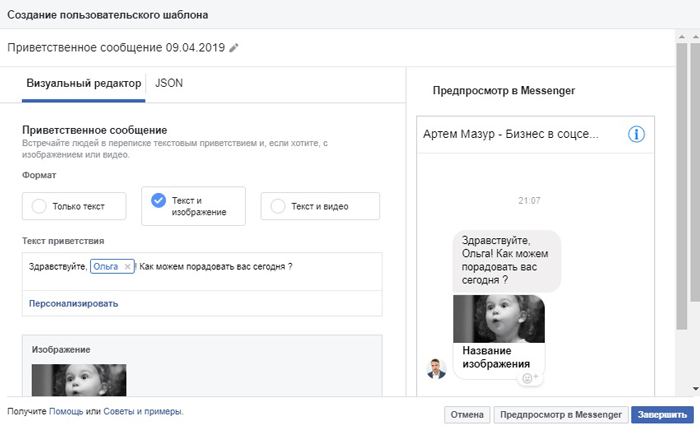
Последний раздел Настройки Messenger — выбор действия клиента. Вы можете выбрать кнопку или быстрые ответы при использовании текста и изображения.
Чтобы вашей целевой аудитории было как можно проще начать разговор, выбирайте быстрые ответы, которые действуют как приглашение начать разговор.
Вы можете добавить до 11 быстрых ответов, но это слишком много. Лучше сделайте максимально просто для вашей аудитории — ограничьте количество вариантов, которые люди должны будут выбрать.
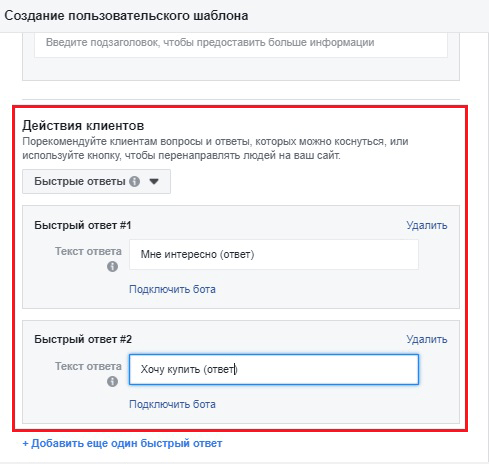
В этом примере один ответ выражает интерес к предложению, а другой выражает желание что-то приобрести.
Вы увидите предпросмотр ответов на панели предварительного просмотра Messenger справа. Можете отправить предварительный просмотр в приложение Messenger на свой телефон, нажав на Предпросмотр в Messenger.
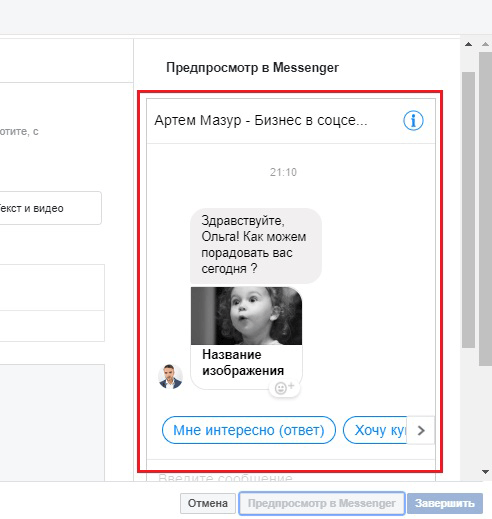
Facebook сохранит вашу настройку Messenger в качестве шаблона. Вы не сможете редактировать его, если не дублируете шаблон, поэтому убедитесь, что вы на 100% довольны настройкой.
Теперь вы создали свою первую кампанию Messenger. Последний шаг — нажать кнопку Создать предварительный просмотр, а затем опубликовать новую кампанию.
Как получить лиды из Messenger из аудитории посетителей сайта
Другой способ использовать кампании сообщений — таргет на людей, которые посетили ваш сайт, но ничего не купили.
Кстати: переходите по ссылке, чтобы узнать все про настройку рекламы в Instagram и Facebook, и зарабатывать на этом от 30.000 рублей.
Чтобы создать эту кампанию, выполните тот же трехэтапный процесс, описанный выше. Чтобы облегчить жизнь, используйте функцию дублировать.
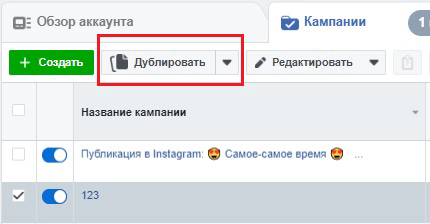
Начните с той же цели кампании Messages. На уровне группы объявлений выберите команду «Сообщение», задайте бюджет и используйте тот же плейсмент и оптимизацию.
Но вместо таргетинга на пользовательскую аудиторию выберите аудиторию посетителей сайта (У вас же стоит пиксель?)

После обновления аудитории перейдите на уровень Кампании.
В настройках Messenger вашего объявления используйте только текстовый формат по умолчанию. Настройте приветствие, а затем измените три часто задаваемых вопроса в соответствии с вашим предложением.
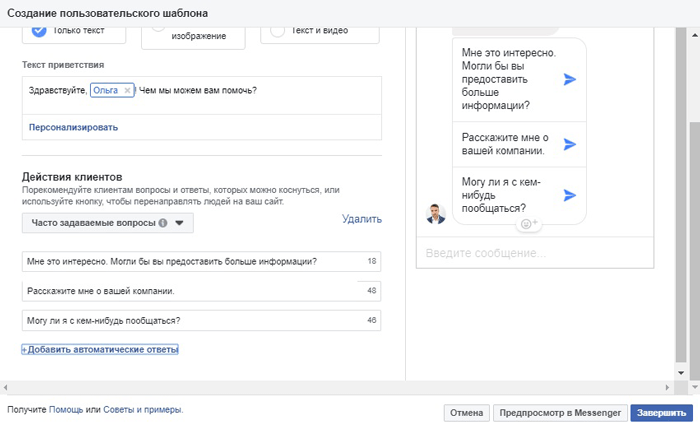
Чтобы завершить кампанию, перепроверьте ее и опубликуйте. Когда ее одобрят, то она начнет показываться вашей аудитории.
Вывод про то, как получить лиды в Messenger
Реклама Messenger может стать очень крутым помощником. Она поможет вам получить лиды, а затем уже и заветные продажи.
Вы можете использовать рекламу как в середине, так и в нижней части воронки продаж.
При этом ориентируйтесь на теплую аудиторию посетителей страниц, людей, которые посмотрели видео, а также на горячую аудиторию посетителей сайта.
При правильном использовании объявления в Messenger помогут вам повысить уровень доверия целевой аудитории.
А вы пробовали получить лиды в Messenger? Какие были результаты?
Надеюсь, было полезно 🙂
Пишите в комментариях ниже.





